Sådan flyttes Dropbox-mappeplacering
Dropbox / / March 18, 2020
Sidst opdateret den
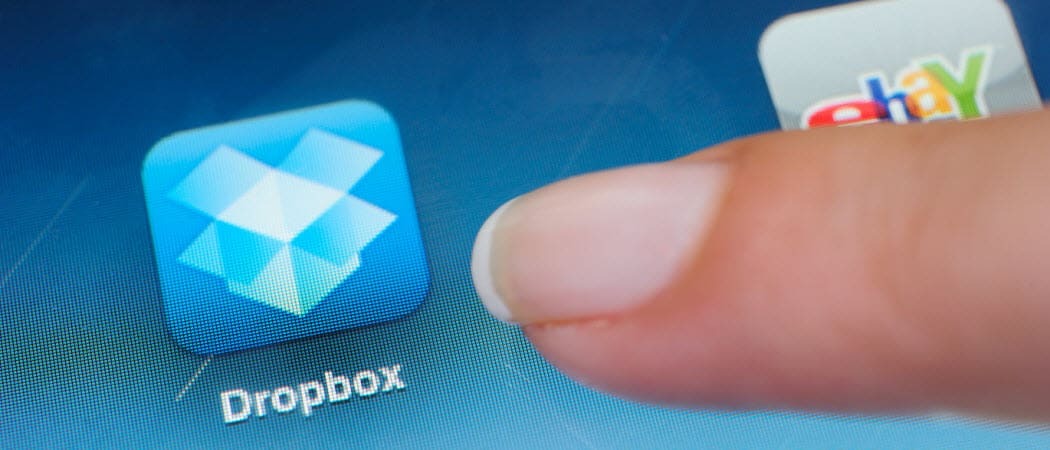
Det kan være meget praktisk at flytte eller ændre placeringen af dropbox-mappen. Jeg flyttede for nylig min til et nyt eksternt drev. Sådan gjorde jeg det.
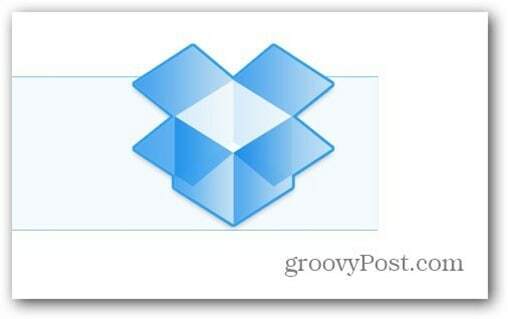
Sådan ændres Dropbox-mappeplacering
Flytning eller ændring af placeringen af Dropbox-mappen kan til tider være meget praktisk. For nylig købte jeg et nyt eksternt USB-drev, så jeg kunne flytte alle mine backupdata inklusive min Dropbox-mappe til det. Sådan fungerer den trinvise proces.
Højreklik først på dit Dropbox-ikon i systembakken, og klik på Præferencer.
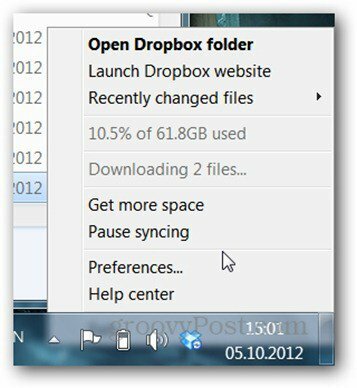
Klik på fanen Avanceret, og klik på knappen Flyt ud for mappens placering.
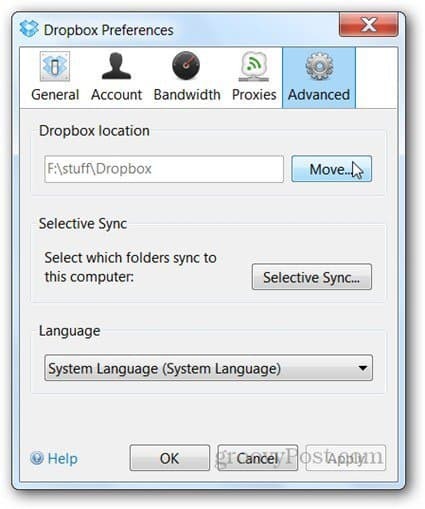
Vælg en ny mappe eller drevplacering til din mappe. I mit eksempel valgte jeg mit splinternye eksterne drev. Klik på OK, når du er færdig.
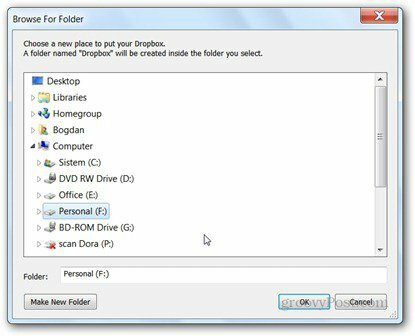
Du bliver bedt om at bekræfte den nye placering.
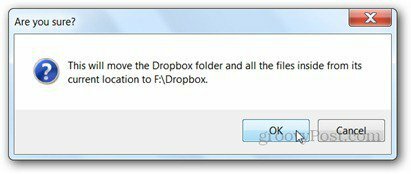
I mit eksempel krævede klienten at flytte mappen til et nyt drev til at kopiere alle dataene over. Det tog cirka 30 minutter at afslutte. Hvis du imidlertid bare flytter mappen til en anden mappe på det samme drev, skal flytningen være tæt på øjeblikkelig.
Har du en groovy Dropbox tip? Fortæl os om det i kommentarerne.



